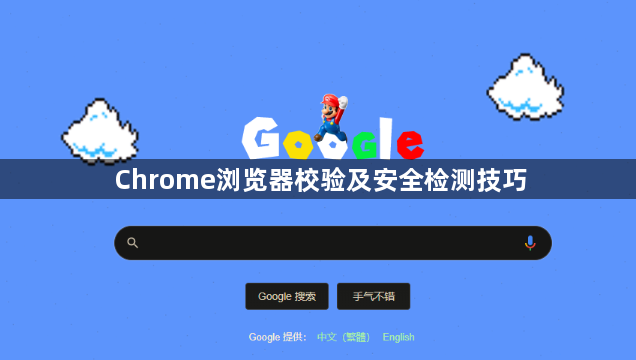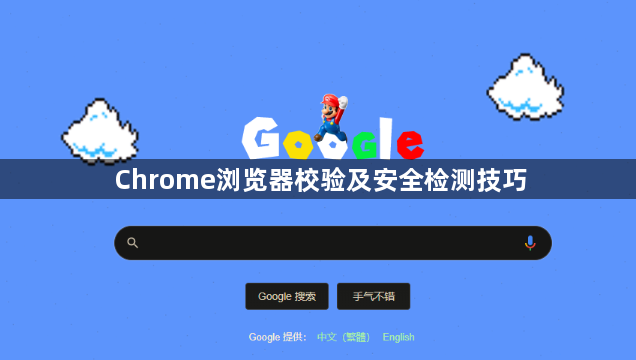
以下是关于Chrome浏览器校验及安全检测技巧的具体操作步骤:
1. 开启内置安全检查功能
- 打开Chrome浏览器,点击右上角的“自定义及控制”按钮(三个垂直点图标),选择“设置”。进入设置页面后找到“隐私设置和安全性”选项并点击进入。在此界面中点击“立即检查”,系统将自动扫描当前存在的安全隐患,包括过时的扩展程序、弱密码以及潜在风险的网站权限设置。
2. 手动更新至最新版本
- 依次点击浏览器右上角的三点菜单→“帮助”→“关于Google Chrome”。此时会自动连接服务器检测更新版本,若有可用补丁会提示用户确认安装。保持浏览器更新是修复已知漏洞最直接的方式,能有效防止黑客利用旧版缺陷发起攻击。
3. 启用安全浏览防护模式
- 在地址栏左侧观察盾牌形状的安全标识,确保其颜色为绿色且显示“增强型保护”。该模式下AI技术会实时分析网页内容,针对钓鱼网站、恶意下载链接等威胁提前发出警告。若未启用可通过“隐私与安全”设置中的相关选项手动开启。
4. 管理密码存储策略
- 通过设置菜单进入“自动填写”区域,查看已保存的所有账户凭证。对于不再使用的老旧账号或低强度密码,建议及时修改或删除记录。同时关闭非必要网站的自动登录授权,减少因泄露导致的连锁风险。
5. 清理可疑扩展程序
- 定期检查已安装的插件列表,卸载来源不明或长期未维护的工具。特别是那些要求过高权限却无明确功能的扩展,可能存在窃取用户数据的隐患。保留官方认证的应用商店项目能显著降低安全风险。
6. 配置Cookie拦截规则
- 进入“隐私和安全”下的“Cookie和其他网站数据”管理页面,勾选“阻止第三方Cookie”。此举可限制跨站点追踪行为,防止广告商通过多个平台拼凑用户画像。必要时还可手动清除特定域名下的缓存文件。
7. 监控权限授予情况
- 访问“内容设置”板块,逐一审查相机、麦克风、位置信息等敏感资源的访问权限。撤销不必要的授权请求,避免恶意程序在后台静默调用设备硬件进行监控活动。
8. 使用无痕浏览模式
- 需要临时避免留下痕迹时,采用快捷键Ctrl+Shift+N新建隐身窗口。该模式下不会保存任何历史记录、下载日志或表单填充信息,适合处理敏感事务后的快速退出需求。
9. 执行深度数据清扫
- 定期通过“清除浏览数据”功能删除缓存图片、已存密码及其他临时文件。选择时间范围时优先覆盖最近一个月的数据量,既能保证有效性又不会误删重要书签等内容。
10. 测试沙盒隔离环境
- 在iPad等移动设备上启用隐私沙盒功能,通过设置→隐私与安全→网站设置路径开启。此特性可模拟独立运行空间,限制第三方脚本对系统资源的过度访问。
按照上述步骤操作后,用户通常能够有效提升Chrome浏览器的安全性能。对于持续存在的特殊情况,建议结合多种方法进行交叉验证,找到最适合当前环境的个性化解决方案。